-
-
-
启用或禁用有损屏幕录制
-
-
This content has been machine translated dynamically.
Dieser Inhalt ist eine maschinelle Übersetzung, die dynamisch erstellt wurde. (Haftungsausschluss)
Cet article a été traduit automatiquement de manière dynamique. (Clause de non responsabilité)
Este artículo lo ha traducido una máquina de forma dinámica. (Aviso legal)
此内容已经过机器动态翻译。 放弃
このコンテンツは動的に機械翻訳されています。免責事項
이 콘텐츠는 동적으로 기계 번역되었습니다. 책임 부인
Este texto foi traduzido automaticamente. (Aviso legal)
Questo contenuto è stato tradotto dinamicamente con traduzione automatica.(Esclusione di responsabilità))
This article has been machine translated.
Dieser Artikel wurde maschinell übersetzt. (Haftungsausschluss)
Ce article a été traduit automatiquement. (Clause de non responsabilité)
Este artículo ha sido traducido automáticamente. (Aviso legal)
この記事は機械翻訳されています.免責事項
이 기사는 기계 번역되었습니다.책임 부인
Este artigo foi traduzido automaticamente.(Aviso legal)
这篇文章已经过机器翻译.放弃
Questo articolo è stato tradotto automaticamente.(Esclusione di responsabilità))
Translation failed!
启用或禁用有损屏幕录制
有损屏幕录制允许您调整压缩选项,以减小录制文件的大小,并在播放期间加快浏览录制的会话的速度。有损屏幕录制适用于以下情况:
- 每个时间单位的录制文件大小太大,或者
- 录制文件播放期间快进或快退时会出现延迟。
现在,您可以通过以下任一方式启用有损屏幕录制:
-
激活系统定义的可启用有损屏幕录制的一个会话录制策略。
-
创建并激活一个自定义会话录制策略,并确保在创建自定义策略时选择 Enable lossy screen recording(启用有损屏幕录制)。
-
在配置事件响应策略时,选择 Enable lossy screen recording(启用有损屏幕录制)。之后检测到受监视的事件时,会触发有损屏幕录制。
如果活动会话录制或事件响应策略未启用有损屏幕录制,则压缩选项不可用。
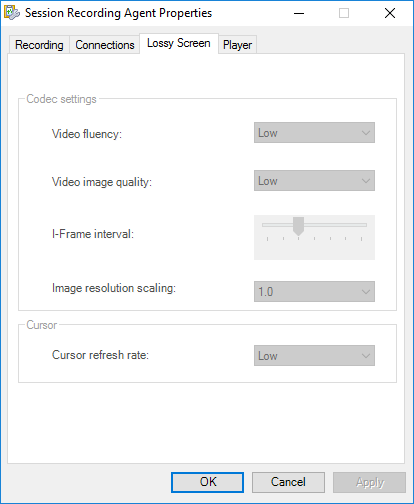
当活动的会话录制或事件响应策略启用了有损屏幕录制时,Session Recording Agent Properties(Session Recording Agent 属性)的 Lossy Screen(有损屏幕)选项卡上会提供压缩选项。
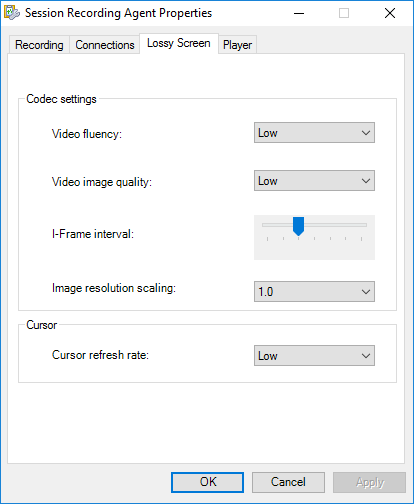
您可以根据需要调整压缩选项。除非实际需要更改值,否则我们建议您使用默认值。
有关压缩选项的说明,请参见下表:
| 压缩选项 | 说明 | 默认值 | 备注 |
|---|---|---|---|
| 视频流畅度 (FPS) | 低:1;中:10;高:20 | 低 | 不适用 |
| 视频图像质量 |
低:minCrf:33 maxCrf:45;中:minCrf:25 maxCrf:37;高:minCrf:18 maxCrf:30
|
低 | 不适用 |
| I-Frame 时间间隔(秒) | 60、120、300、600、1200、1800、3600 | 600 | I-Frame 时间间隔值越大,压缩的视频占用的存储空间就越小。I-Frame 时间间隔值越小,寻道体验(快进和快退)越好。 |
| 图像分辨率缩放 | 1.0、0.9、0.8、0.7、0.6、0.5、0.4 | 1 | 可以将录制的屏幕的分辨率降至一定的百分比,例如,0.9 表示 90%。如果不想更改分辨率,请使用默认值 1.0。 |
| 贯标刷新速率(每秒次数) | 低:3;中:5;高:10 | 低 | 不适用 |
也可以通过编辑注册表来设置图像分辨率缩放。为此,请完成以下步骤:
警告:
注册表编辑不当会导致严重问题,可能需要重新安装操作系统。Citrix 无法保证因注册表编辑器使用不当导致出现的问题能够得以解决。使用注册表编辑器需自担风险。在编辑注册表之前,请务必进行备份。
- 浏览到 HKEY_LOCAL_MACHINE\SOFTWARE\Citrix\SmartAuditor\Agent\ SRGraphicsZoomFactor。
- 设置一个适合您需求的值数据。有关可选值,请参见上表。
共享
共享
This Preview product documentation is Citrix Confidential.
You agree to hold this documentation confidential pursuant to the terms of your Citrix Beta/Tech Preview Agreement.
The development, release and timing of any features or functionality described in the Preview documentation remains at our sole discretion and are subject to change without notice or consultation.
The documentation is for informational purposes only and is not a commitment, promise or legal obligation to deliver any material, code or functionality and should not be relied upon in making Citrix product purchase decisions.
If you do not agree, select I DO NOT AGREE to exit.